cad工具栏没有了 AutoCAD工具栏和菜单栏不见了如何显示出来
更新时间:2024-01-15 16:58:41作者:jiang
AutoCAD是一款广泛应用于工程设计和制图的软件,但有时我们会遇到一些问题,比如CAD工具栏和菜单栏突然不见了,这可能会让人感到困惑和不知所措,毕竟工具栏和菜单栏是我们日常使用AutoCAD的重要界面。如果CAD工具栏不见了,我们应该如何重新显示出来呢?在本文中我们将为大家介绍一些解决办法,帮助大家恢复CAD工具栏和菜单栏的显示。无论是因为误操作还是其他原因导致工具栏不见了,我们都可以通过简单的操作来解决这一问题。
方法如下:
1.打开cad软件,然后发现工具栏或菜单栏没有显示了。一些工具不能方便的进行使用,给自己带来不便。
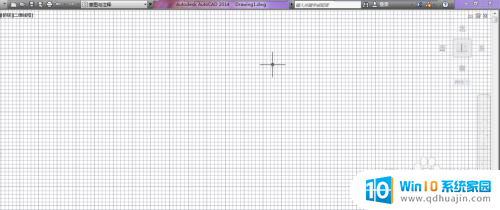
2.第一种方法:
我们可以通过命令将其显示出来哦,我们在工作区的空白处鼠标点击右键。选择“选项”。
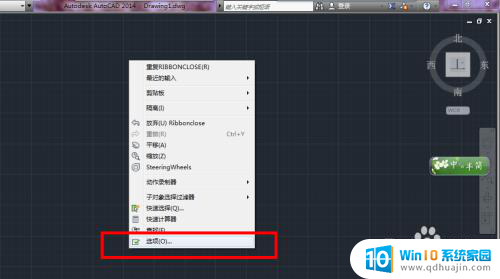
3.在选项中选择“配置”项,在其中选择“重置”即可。
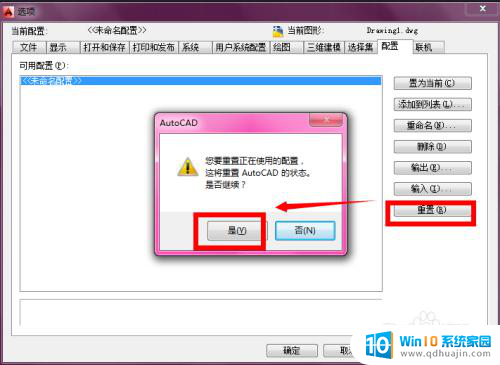
4.还原后的状态如图,工具栏和菜单栏出现了:

5.第二种方法:
我们可以通过切换CAD的工作环境来显示出来哦。
现在是“草图与注释”,我们先将其切换到其他的空间。比如“cad经典”。
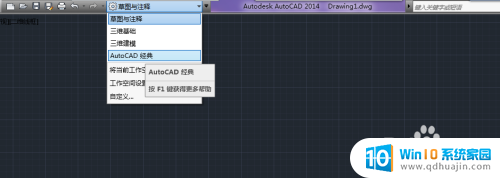
6.然后我们有切回到“草图与注释”,工具栏和菜单栏就出现了。

以上是cad工具栏没有的全部内容,如果你也遇到了同样的情况,请参照小编的方法来处理,希望对大家有所帮助。
cad工具栏没有了 AutoCAD工具栏和菜单栏不见了如何显示出来相关教程
热门推荐
电脑教程推荐
- 1 怎样把搜狗输入法放到任务栏 怎么把搜狗输入法固定到任务栏
- 2 笔记本电脑刚开机就自动关机是怎么回事 笔记本电脑开机后几秒钟自动关机
- 3 笔记本电脑联想指纹锁 联想笔记本指纹设置步骤
- 4 如何看网吧电脑配置 网吧电脑怎么查看硬件配置
- 5 桌面上打电话键不见了怎么办 手机通话图标不见了怎么办
- 6 微信的桌面壁纸怎么换 微信主页壁纸设置方法
- 7 电脑怎么重新获取ip地址 电脑如何重新获取IP地址
- 8 电脑上怎么打开360免费wifi 360免费wifi电脑版功能介绍
- 9 笔记本玩游戏时cpu温度多少正常 笔记本电脑打游戏CPU温度多高算正常
- 10 插入u盘在电脑上怎么打开 U盘插入电脑后如何安全退出
win10系统推荐
- 1 萝卜家园ghost win10 64位家庭版镜像下载v2023.04
- 2 技术员联盟ghost win10 32位旗舰安装版下载v2023.04
- 3 深度技术ghost win10 64位官方免激活版下载v2023.04
- 4 番茄花园ghost win10 32位稳定安全版本下载v2023.04
- 5 戴尔笔记本ghost win10 64位原版精简版下载v2023.04
- 6 深度极速ghost win10 64位永久激活正式版下载v2023.04
- 7 惠普笔记本ghost win10 64位稳定家庭版下载v2023.04
- 8 电脑公司ghost win10 32位稳定原版下载v2023.04
- 9 番茄花园ghost win10 64位官方正式版下载v2023.04
- 10 风林火山ghost win10 64位免费专业版下载v2023.04